ग्राफ़िक्स इंटरचेंज फॉर्मेट (जीआईएफ) पार्टी में शामिल होने में फेसबुक को भले ही थोड़ा समय लगा हो, लेकिन आज भी कंपनी इसे बनाती है। अपने पसंदीदा GIF का उपयोग करना और अपलोड करना चुनौतीपूर्ण है। फेसबुक ने 2017 में एक GIF विकल्प जोड़ा, और यह अभी भी सोशल मीडिया के कुछ संस्करणों के लिए उपलब्ध है आज साइट. दूसरों के लिए, कस्टम GIF बनाने और अपलोड करने के बहुत सारे तरीके हैं, या आप Facebook के अंदर सबसे लोकप्रिय GIF का उपयोग कर सकते हैं।

ये छोटी छवि क्लिप बार-बार लूप करती हैं और अक्सर उस बिंदु को बढ़ाने के लिए उपयोग की जाती हैं जिसे आप कहना चाह रहे हैं। जैसे-जैसे संचार पाठ में खो जाता है, GIF आपको लिखित संचार में अपना मूड बताने में मदद करता है।
यह आलेख फेसबुक/जीआईएफ संबंध की व्याख्या करता है और आपको फेसबुक के लिए जीआईएफ बनाने के लिए आवश्यक सभी जानकारी देता है।
फेसबुक के लिए GIF कैसे बनाएं
आपके द्वारा वर्तमान में चलाए जा रहे फेसबुक के संस्करण के आधार पर, आप कस्टम GIF बनाने के लिए कई GIF क्रिएटर्स में से एक का उपयोग कर सकते हैं।
फेसबुक GIFs बनाने के लिए Giphy का उपयोग करना
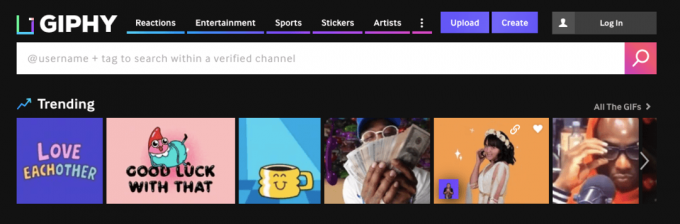
Giphy एक प्रसिद्ध जीआईएफ निर्माता है जो आपको फेसबुक पर अपने सभी दोस्तों के साथ साझा करने के लिए अद्वितीय और दिलचस्प जीआईएफ बनाने की सुविधा देता है। फेसबुक पर Giphy GIF जोड़ना ऐप के रेडी-टू-यूज़ GIF का उपयोग करने से थोड़ा अलग है।
Giphy वेबसाइट से, आप बनाई गई फ़ाइल को अपलोड करना और उसे संपादित करना चुन सकते हैं या अपनी ज़रूरत का GIF प्राप्त करने के लिए किसी ट्रेंडिंग वीडियो का उपयोग कर सकते हैं। यह कैसे करना है यहां बताया गया है।
- वहाँ जाओ गिफ़ी वेबसाइट.
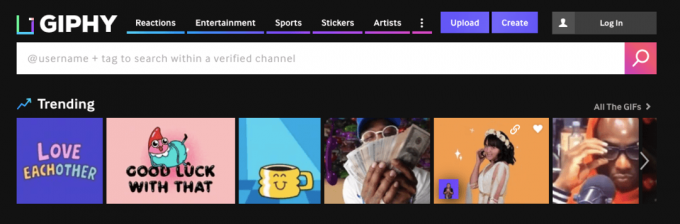
-
अपनी खुद की GIF बनाएं यदि आपके पास कोई खाता है या आप दूसरों द्वारा पोस्ट किए गए GIF एनिमेशन के कैटलॉग को ब्राउज़ करते हैं।
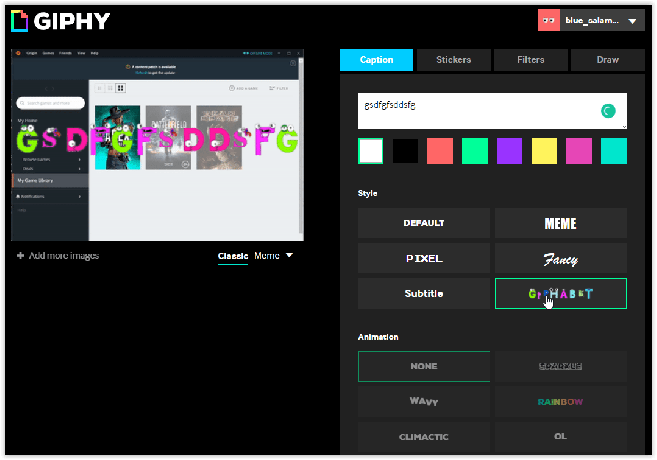
- यदि आप अपना स्वयं का GIF बनाते हैं, तो Giphy टूल के साथ अपने एनीमेशन को इच्छानुसार संपादित करें, फिर पर क्लिक करें "अपलोड करना जारी रखें" इसे अपने खाते में सहेजने के लिए.

- जीआईएफ पेज पर जो आपका नया जीआईएफ या पूर्व-चयनित जीआईएफ लोड करता है, पर क्लिक करें “शेयर आइकन” और फेसबुक चुनें या जीआईएफ पर राइट-क्लिक करें और चुनें "इमेज को इस तरह सेव कीजिए" इसे बाद में फेसबुक पर अपलोड करने के लिए।
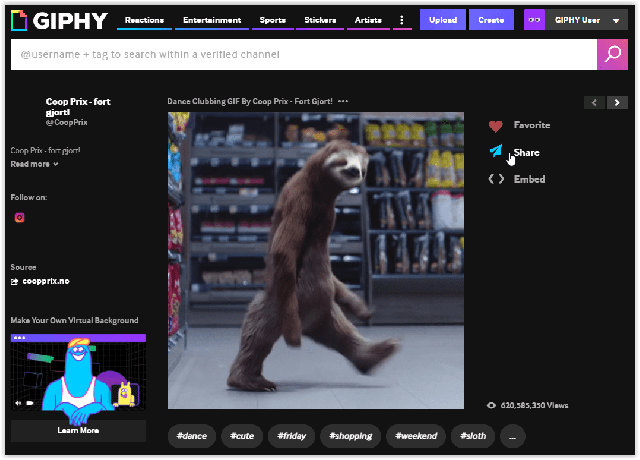
- यदि आपने अपने पीसी पर कोई निर्मित या पूर्व-चयनित जीआईएफ सहेजा है, तो फेसबुक पर जाएं और इसे इच्छानुसार उपयोग करें (टिप्पणियां, पोस्ट, मैसेंजर, पेज इत्यादि)। आपको GIF के बजाय "फ़ोटो/वीडियो" विकल्प का उपयोग करना होगा।
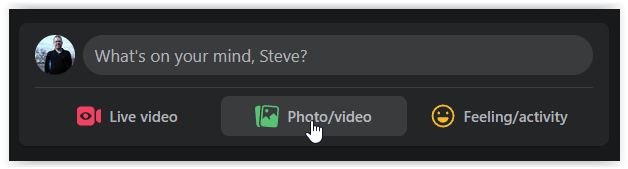
GIF बनाने के लिए मेटा/फ़ेसबुक के बूमरैंग विकल्प का उपयोग करें
सौभाग्य से उन लोगों के लिए जो वास्तव में रचनात्मक होना चाहते हैं, फेसबुक एक बूमरैंग सुविधा प्रदान करता है। आपकी छोटी वीडियो क्लिप बार-बार लूप करते हुए लगातार चलेगी। आप अपने वीडियो को अपनी इच्छानुसार पूरी तरह से अनुकूलित करने के लिए GIF, स्टिकर, टेक्स्ट और यहां तक कि इमोजी भी जोड़ सकते हैं। किसी रिक्त स्क्रीन पर GIF बनाएं या वीडियो क्लिप में एक GIF जोड़ें। यहां बताया गया है कि बूमरैंग का उपयोग कैसे करें।
- अपने "समाचार फ़ीड" से, टैप करें "तस्वीर" ऊपरी दाएं कोने में कैमरा आइकन तक पहुंचने के लिए बटन। स्विच को "फ़ोटो" से पर टॉगल करें "बूमरैंग।"

- पर टैप करें "स्टिकर आइकन" शीर्ष पर, फिर चुनें "जीआईएफ" अपने वीडियो में कोई भी GIF जोड़ने के लिए। आप अधिक फ़िल्टर तक पहुंचने या टेक्स्ट और प्रभाव जोड़ने के लिए बाईं ओर स्वाइप भी कर सकते हैं।
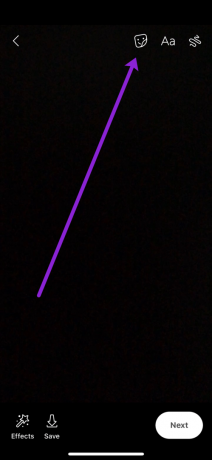
- वह GIF चुनें जिसे आप अपने वीडियो में जोड़ना चाहते हैं और छवि को लंबे समय तक दबाने के लिए अपनी उंगली का उपयोग करें और उसे वहां खींचें जहां आप उसे अपनी रिकॉर्डिंग में दिखाना चाहते हैं।

- एक बार जब आप अपना बूमरैंग वीडियो टैप पूरा कर लें अगला और इसे पोस्ट करने के लिए ऑन-स्क्रीन संकेतों का पालन करें।
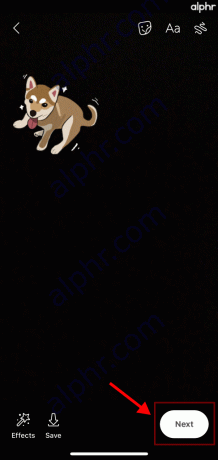
फेसबुक GIF प्रोफाइल पिक्चर कैसे जोड़ें
एक बार GIF बनाने के बाद, आप इसे अपना प्रोफ़ाइल चित्र बना सकते हैं। आप किसी भी GIF को ऑनलाइन प्रोफ़ाइल चित्र में भी बदल सकते हैं। यहाँ क्या करना है
- किसी स्थिर प्रोफ़ाइल चित्र को गतिशील प्रोफ़ाइल चित्र में बदलने के लिए, अपनी प्रोफ़ाइल पर जाएँ और क्लिक करें "संपादन करना" आपके मौजूदा प्रोफ़ाइल चित्र के निचले दाएं कोने में।
- चुनना "एक नया प्रोफ़ाइल वीडियो लें" एक नई क्लिप रिकॉर्ड करने या चुनने के लिए “प्रोफ़ाइल वीडियो चुनें” किसी सूची में से किसी एक को चुनने के लिए. बाद वाला आपका कैमरा रोल खोलता है और आपके वीडियो की सूची दिखाई देती है।
- अपना वीडियो चुनें, यदि उपयुक्त हो तो उसे ट्रिम करें, फिर चुनें "बचाना।"
जीआईएफ की दुनिया में फेसबुक का प्रवेश फेसबुक के स्वामित्व वाले व्हाट्सएप पर जीआईएफ की सफलता से प्रेरित होने की संभावना है। व्हाट्सएप ने आपके फोन पर या अंतर्निहित जीआईएफ खोज इंजन के माध्यम से व्यक्तिगत मित्रों और लोगों के समूहों को सहेजे गए जीआईएफ भेजने का विकल्प जोड़ा।
यह सुविधा आपको कैप्शन, स्टिकर और रेखाचित्रों के साथ अपने फोन पर जीआईएफ संपादित करने, क्लिप की लंबाई का समय बताने और अपने छह-सेकंड के वीडियो को तुरंत जीआईएफ में बदलने की सुविधा देती है। लाइव तस्वीरें (iPhone तस्वीरें जो छवि खींचने से पहले कुछ सेकंड के वीडियो को कैप्चर करती हैं) को GIF के रूप में भी भेजा जा सकता है।
किसी पोस्ट में GIF कैसे जोड़ें
चाहे आपने अभी-अभी GIF बनाया हो या आपके मन में कोई GIF हो, आप इन विचित्र छवियों को अपने Facebook स्टेटस में जोड़ सकते हैं।
- थपथपाएं "आपके दिमाग में क्या है" बॉक्स जैसा कि आप सामान्य रूप से करते हैं, फिर नीचे स्क्रॉल करें और टैप करें "जीआईएफ आइकन।"
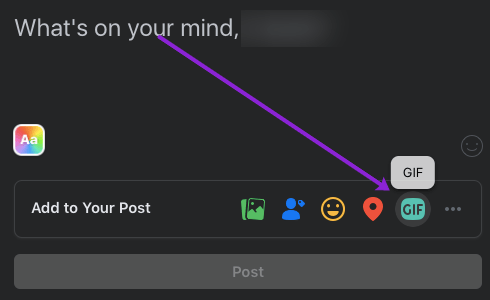
- उपयोग खोज विशिष्ट सामग्री ढूंढने या उपलब्ध विकल्पों के माध्यम से स्क्रॉल करने का कार्य। एक बार जब आप अपना GIF चुन लें, तो उस पर टैप करें।
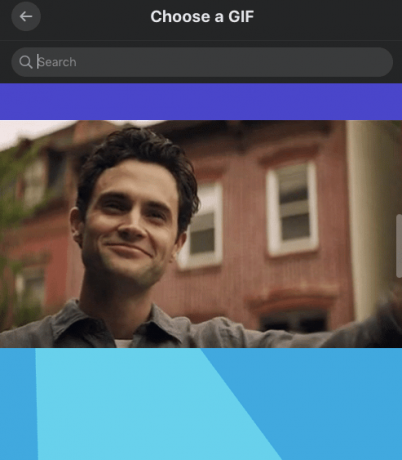
- अपना स्टेटस टाइप करें, पोस्ट करें, फिर आपका काम हो गया। यदि आपके पास कोई कस्टम GIF है जिसे आपने बनाया है, तो आपको एक अलग दृष्टिकोण अपनाने की आवश्यकता होगी। चरण 4 पर जारी रखें.
- अपना GIF बनाएं, उसे कॉपी करें, फिर उसे अपनी पोस्ट में पेस्ट करें। फेसबुक का एल्गोरिदम स्वचालित रूप से GIF का पता लगाएगा और उसे उचित प्रारूप में अपलोड करेगा।
किसी टिप्पणी में GIF कैसे जोड़ें
जीआईएफ फेसबुक टिप्पणियों को और अधिक मजेदार बनाते हैं। चाहे आप किसी को तीखी बहस में ट्रोल कर रहे हों या जन्मदिन की शुभकामनाएं भेज रहे हों, वे बस टिप्पणी करना बेहतर बनाते हैं।
- अपना डालें "टिप्पणी" हमेशा की तरह।
- पर टैप करें "जीआईएफ आइकन।"
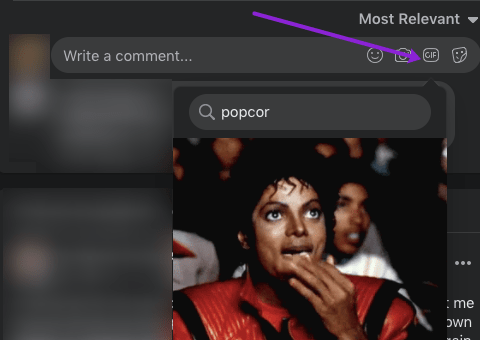
- तब तक खोजें या स्क्रॉल करें जब तक आपको सही GIF न मिल जाए, फिर उसे चुनने के लिए उस पर टैप करें।
- पर टैप करें "पोस्ट आइकन।"
मैसेंजर में GIF कैसे भेजें
मैसेंजर में GIF भेजना किसी टिप्पणी में पोस्ट करने के समान ही है, सिवाय इसके कि GIF चुनने पर संदेश बिना स्वचालित रूप से भेजा जाता है। सबसे अच्छा है कि पहले अपना संदेश टाइप करें, फिर GIF जोड़ने के लिए चरणों का पालन करें।
- हमेशा की तरह फेसबुक मैसेंजर में अपना "संदेश" टाइप करें, फिर उसे भेजें।
- थपथपाएं GIF आइकन पर क्लिक करें और उस GIF को खोजें जिसे आप साझा करना चाहते हैं।
- एक बार जब आपको सही GIF मिल जाए, तो उसे टैप करें और यह स्वचालित रूप से भेज दिया जाएगा।

अंत में, मेटा (पूर्व में फेसबुक) में GIF बनाने और भेजने के कई तरीके हैं। आप अंतर्निहित GIF का उपयोग कर सकते हैं जो खोजने योग्य और चयन योग्य हैं या Giphy जैसे तृतीय-पक्ष एप्लिकेशन का उपयोग करके अपना स्वयं का बनाने का विकल्प चुन सकते हैं। फेसबुक पोस्ट या टिप्पणियों में जीआईएफ जोड़ें, और यदि आप चाहें तो मैसेंजर में भी उनका उपयोग करें।
जैसा कि आपने अब देखा, फेसबुक पर GIF बनाना और पोस्ट करना एक सरल प्रक्रिया है। एक साधारण छवि पोस्ट करके अपनी प्रोफ़ाइल को सीमित करने का कोई कारण नहीं है। जीआईएफ की शक्ति से अपने आप को अभिव्यक्त करें और चलती-फिरती तस्वीरों के चमत्कारों को उजागर करें—नहीं, यह रश की बात नहीं कर रहा है। चुनने के लिए इतने सारे GIF होने से, आपको यह चुनना मुश्किल हो सकता है कि किसका उपयोग करें।
अक्सर पूछे जाने वाले प्रश्नों
क्या मैं सीधे Facebook पर GIF बना सकता हूँ?
एक समय में, फेसबुक ने अपने कैमरा फीचर का उपयोग करके एक अंतर्निहित GIF निर्माता की पेशकश की थी। दुर्भाग्य से, कंपनी ने हालिया अपडेट के बाद इस विकल्प को चरणबद्ध तरीके से समाप्त कर दिया।
पहले, आप कैमरा आइकन पर टैप कर सकते हैं और फिर GIF के विकल्प पर स्क्रॉल कर सकते हैं। वहां से, आप एक GIF बनाएंगे और उसे अपने स्टेटस के रूप में पोस्ट करने के लिए आगे बढ़ेंगे। यदि आप अभी भी फेसबुक का पुराना संस्करण चला रहे हैं, तो आपको ऐप में विकल्प दिखाई दे सकता है।
मैंने एक जीआईएफ बनाया, लेकिन फेसबुक ने मुझे इसे अपलोड क्यों नहीं करने दिया?
अक्सर, आपको तृतीय-पक्ष सॉफ़्टवेयर पर बनाए गए GIF अपलोड करने में समस्या होगी। उदाहरण के लिए, GIPHY को आम तौर पर अच्छी तरह से स्वीकार किया जाता है, लेकिन अन्य को नहीं। यदि आपने सही GIF डिज़ाइन किया है और यह अपलोड नहीं होगा, तो संभवतः यह आपके द्वारा उपयोग किए गए निर्माण सॉफ़्टवेयर के कारण है।
जब संभव हो, जब आप फ़ाइल को फेसबुक पर अपलोड करने का इरादा रखते हैं तो अन्य ऐप्स के बजाय GIPHY का उपयोग करने का प्रयास करें। बेशक, कभी-कभी, एक पुराना ऐप समस्याओं के साथ-साथ गड़बड़ी भी पैदा कर सकता है। यदि आप जीआईएफ अपलोड नहीं कर सकते हैं तो थोड़ा इंतजार करना या अपने ऐप को अपडेट करना एक अच्छा विचार है।




